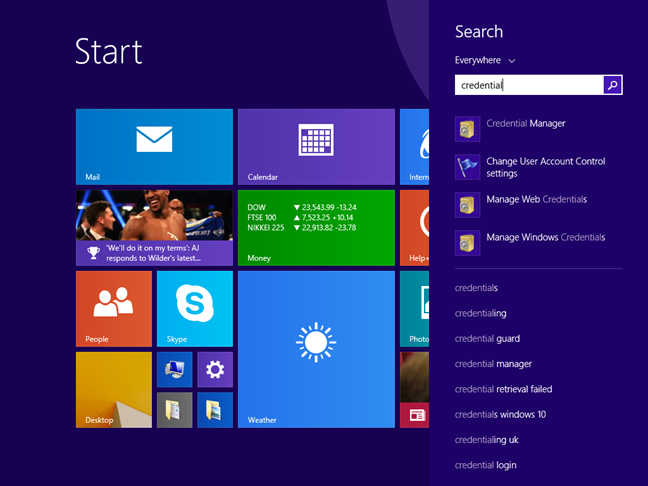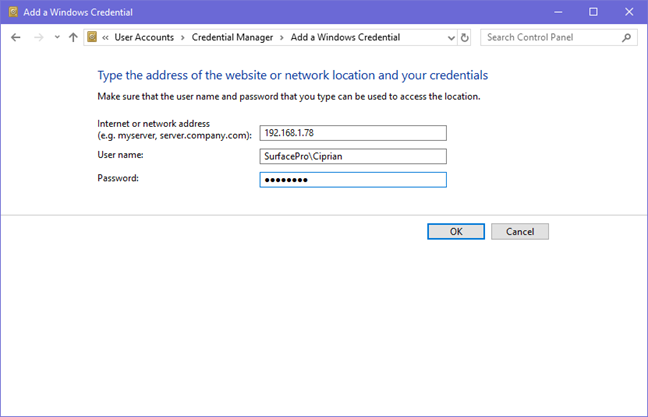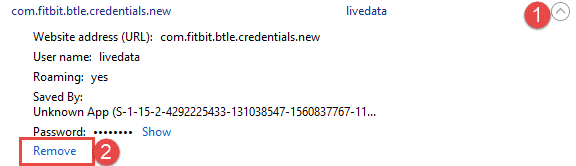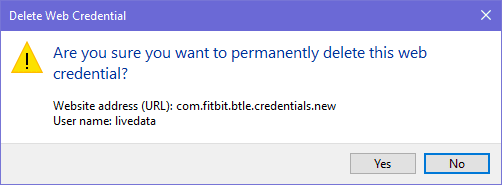您知道Windows在哪里存储您在使用此(Windows)操作系统(operating system)时保存的密码和登录详细信息吗?例如,您访问网络共享(network share)并输入用户名和密码(username and password)以访问它。当您这样做时,Windows会存储这些详细信息以供以后使用。它在一个名为Credential Manager的隐藏(Credential Manager)桌面应用程序(desktop app)中执行此操作。以下是如何找到此应用程序、如何查看Windows存储了哪些凭据以及如何管理它们:
什么是凭证管理器?
凭据管理器是(Credential Manager)Windows存储登录凭据(如用户名、密码和地址)的“数字储物柜” 。此信息可以由Windows保存,以便在您的本地计算机、同一网络中的其他计算机、服务器或 Internet 位置(例如网站)上使用。这些数据可以由Windows本身或应用程序和程序(如文件资源管理器、Microsoft Office、 Skype、(File Explorer, Microsoft Office, Skype,) 虚拟化软件(virtualization software)等。凭证分为几类:
- Windows 凭据(Windows Credentials)- 仅供Windows及其服务使用。例如,Windows可以使用这些凭据自动将您登录到网络上另一台计算机的共享文件夹。它还可以存储您加入的家庭组的密码,并在您(Homegroup)每次访问该家庭组中共享的内容时自动使用它(Homegroup)。如果您键入了错误的登录凭据,Windows会记住它并且无法访问您需要的内容。如果发生这种情况,您可以编辑或删除不正确的凭据,如本文后面部分所示。
- 基于证书的凭证(Certificate-Based Credentials)- 它们与智能卡一起使用,主要用于复杂的业务网络(business network)环境。大多数人永远不需要使用此类凭据,并且此部分在他们的计算机上是空的。但是,如果您想了解有关它们的更多信息,请阅读Microsoft的这篇文章:使用第三方证书颁发机构启用智能卡登录的指南(Guidelines for enabling smart card logon with third-party certification authorities)。
- 通用凭据- 由您在(Generic Credentials)Windows中安装的某些应用程序定义和使用,以便它们获得使用某些资源的授权。此类应用程序的示例包括OneDrive、Slack、Xbox Live等。
- Web 凭据- 它们代表由(Web Credentials)Windows、Skype、Internet Explorer或其他Microsoft 应用程序(Microsoft apps)存储的网站的登录信息。它们仅存在于Windows 10和Windows 8.1中,但不存在于Windows 7中。
在 Windows 10 和 Windows 8.1 中,基于证书的凭据(Certificate-Based Credentials)和通用凭据(Generic Credentials)分组在Windows 凭据(Windows Credentials)部分。
这些凭据由Windows和您使用的应用程序自动存储和管理。当认证信息发生变化时, (authentication information)Credential Manager会收到通知并自动更新,保存最新的有效信息。除非您想知道您的计算机上存储了哪些凭据,或者您需要删除或编辑不正确的凭据,否则您不需要使用凭据管理器(Credential Manager)。
如何在Windows中打开(Windows)凭据管理器(Credential Manager)
在所有版本的Windows(Windows)中工作的方法相同。首先(First),打开控制面板(Control Panel),然后转到“User Accounts (and Family Safety) -> Credential Manager."

打开凭据管理器(Credential Manager)的另一种方法是使用搜索。如果您使用 Windows 10,请使用任务栏上的搜索框(search box)并输入(taskbar and type)“凭据”。接下来(Next),单击或点击相应的搜索结果(search result)。

在 Windows 7 中,打开“开始”菜单(Start Menu)并在其搜索框中键入“凭据("credential)” 。然后,单击凭据管理器(Credential Manager)。

如果您使用的是Windows 8.1,请转到“开始”(Start) 屏幕并搜索(screen and search)“凭据”一词。在搜索结果列表中,单击或点击(click or tap) 凭据管理器(Credential Manager)。
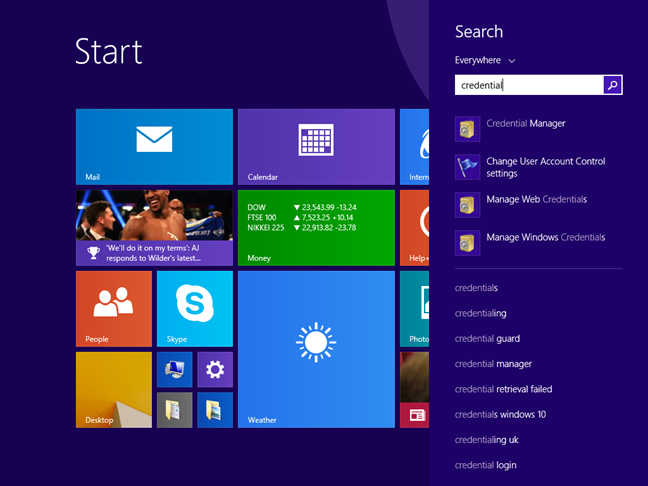
接下来,让我们看看如何使用Credential Manager。
如何导航存储的Windows凭据
Windows版本之间的凭据管理器(Credential Manager)看起来略有不同。例如,在Windows 7中,您可以看到您只有Windows Vault,其中包含一个列表中的所有类型的凭据,您可以向下滚动。

在Windows 10和Windows 8.1中,您有两个保管库而不是一个:Web Credentials和Windows Credentials(包括基于证书的凭据、通用凭据(Generic Credentials)和Windows 凭据(Windows Credentials))。单击(Click)或点击要打开的保管库,然后向下滚动Windows存储的凭据列表。

如何将凭据添加到 Windows
您可能希望在需要时为Windows添加凭据以自动使用。例如,您可能想要添加登录帐户和密码(login account and password),以访问网络计算机(network computer)以及该计算机与网络共享的内容。在要添加的凭据类别中,单击或点击(click or tap)添加凭据链接。例如,如果您要添加Windows 凭据(Windows Credential),请单击或点击(click or tap) “添加 Windows 凭据”。("Add a Windows credential.")

然后要求您输入必要的登录详细信息。首先(First),键入网络计算机的(network computer)IP 地址(IP address)或名称。然后,键入您要使用的用户名。不要忘记在用户名之前输入计算机的名称,如下面的屏幕截图所示。接下来(Next),输入密码并按 OK(password and press OK)。
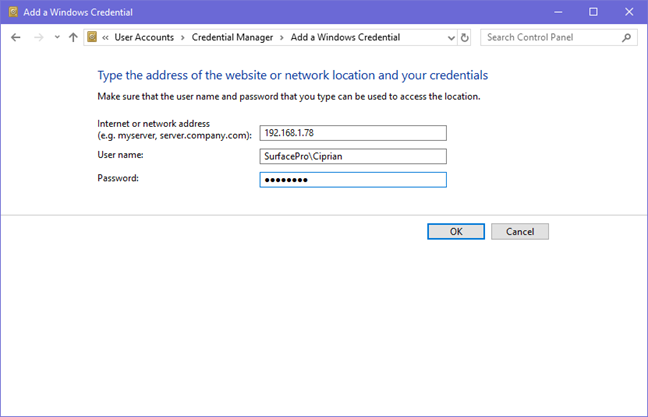
现在,您每次访问该网络计算机(network computer)时都会自动存储和使用这些凭据。
注意:(NOTE:)您要记住的一个重要方面是您不能在凭据管理器中手动添加(Credential Manager)Web 凭据(Web Credentials)。这些是由网络应用程序自动添加的,例如Internet Explorer或Skype。
如何从Windows中删除凭据(Windows)
要删除凭据,首先找到它并展开它,方法是单击其名称或右侧的箭头。接下来,单击或点击“删除(Remove)”或“从保管库中删除”(Remove from vault")(取决于您的Windows版本中选项的命名方式)。
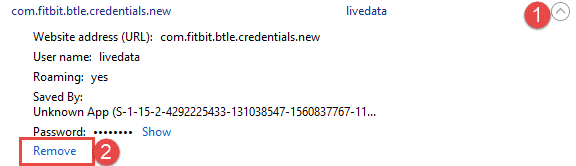
系统会要求您确认删除过程(deletion process)。单击(Click)或点击是(Yes)。
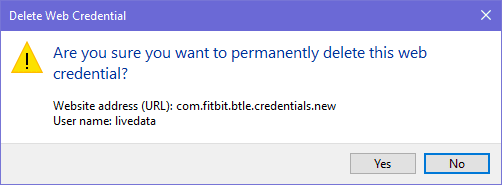
凭据已被删除, Windows(Windows)或曾经使用它的应用程序无法再使用该凭据。
如何编辑现有凭据
要编辑现有凭证的详细信息,首先找到它并通过单击其名称或其名称右侧的箭头来展开它。然后,单击编辑(Edit)。

您现在可以更改其详细信息。不要忘记按Save,以便存储您的更改。

重要提示:(IMPORTANT:)我们建议您不要使用加密密码或专用应用程序(如虚拟化软件(virtualization software))使用的凭据更改凭据。您应该在这些应用程序中更新凭据,而不是在Credential Manager中。您冒着这些应用程序无法再正常工作的风险,您可能必须重新安装它们并从头开始重新配置它们。
如何备份凭据
已经了解凭据管理器(Credential Manager)的知识渊博的用户可能想知道如何备份他们的凭据并在需要时将它们迁移到另一台 Windows 计算机或设备(Windows computer or device)。本教程对他们很有用:如何备份和恢复 Windows Vault 密码(Backup and Restore Windows Vault Passwords)。
结论
凭据管理器(Credential Manager)在您的计算体验中发挥着重要作用。当您由于存储和使用错误的详细信息而无法登录到不同的网络和 Web 位置时,知道如何找到并使用它可能很重要。(network and web locations)但是,不是每个人都应该摆弄它,并且在对Credential Manager进行更改时建议一定程度的小心。
Credential Manager is where Windows stores passwords and login details. Here's how to use it!
Do you know where Windows stores pasѕwords and login details that you savе when using this operating system? For example, you access a network share and you type a username and passwоrd, in order to access it. When you do that, Windows stores those details for later use. It does that in a hidden desktop app named Credential Manager. Here is how to find this app, how to see which credentials are stored by Windows and how to manage them:
What is the Credential Manager?
Credential Manager is the "digital locker" where Windows stores log-in credentials like usernames, passwords, and addresses. This information can be saved by Windows for use on your local computer, on other computers in the same network, servers or internet locations such as websites.This data can be used by Windows itself or by apps and programs like File Explorer, Microsoft Office, Skype, virtualization software and so on. Credentials are split into several categories:
- Windows Credentials - are used only by Windows and its services. For example, Windows can use these credentials to automatically log you into the shared folders of another computer on your network. It can also store the password of the Homegroup you have joined and uses it automatically each time you access what is being shared in that Homegroup. If you type a wrong log-in credential, Windows remembers it and fails to access what you need. If this happens, you can edit or remove the incorrect credential, as shown in later sections of this article.
- Certificate-Based Credentials - they are used together with smart-cards, mostly in complex business network environments. Most people will never need to use such credentials and this section is empty on their computers. However, if you want to know more about them, read this article from Microsoft: Guidelines for enabling smart card logon with third-party certification authorities.
- Generic Credentials - are defined and used by some of the apps you install in Windows, so that they get the authorisation to use certain resources. Examples of such apps include OneDrive, Slack, Xbox Live, etc.
- Web Credentials - they represent logon information for websites that is stored by Windows, Skype, Internet Explorer or other Microsoft apps. They exist only in Windows 10 and Windows 8.1, but not in Windows 7.
In Windows 10 and Windows 8.1, Certificate-Based Credentials and Generic Credentials are grouped in the Windows Credentials section.
These credentials are automatically stored and managed by Windows and the applications that you use. The Credential Manager receives notifications when authentication information changes and updates it automatically, saving the latest valid information. Unless you want to know which credentials are stored on your computer or you need to remove or edit an incorrect one, you do not need to use the Credential Manager.
How to open the Credential Manager in Windows
The method that works the same in all versions of Windows. First, open the Control Panel and then go to "User Accounts (and Family Safety) -> Credential Manager."

Another way to open the Credential Manager is to use search. If you use Windows 10, use the search box on the taskbar and type "credential". Next, click or tap the appropriate search result.

In Windows 7, open the Start Menu and type "credential" in its search box. The, click the Credential Manager.

If you are using Windows 8.1, go to the Start screen and search for the word "credential." In the list of search results, click or tap Credential Manager.
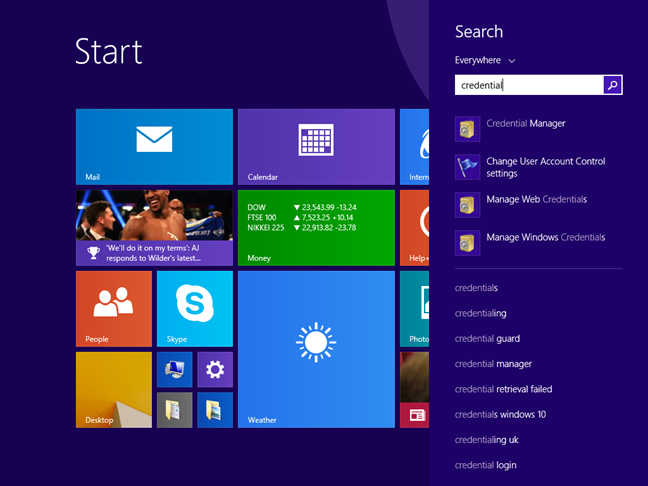
Next, let's see how to work with the Credential Manager.
How to navigate your stored Windows credentials
The Credential Manager looks slightly different between Windows versions. For example, in Windows 7, you can see that you have only the Windows Vault with all the types of credentials in one list which you can scroll down.

In Windows 10 and Windows 8.1, you have two vaults instead of one: Web Credentials and Windows Credentials (which includes Certificate-Based Credentials, Generic Credentials and the Windows Credentials). Click or tap on the vault that you want to open and scroll down the list of credentials that are stored by Windows.

How to add credentials to Windows
You may want to add a credential for Windows to use automatically, when needed. For example, you may want to add the login account and password, for accessing a network computer and what that computer is sharing with the network. In the category of credentials that you want to add, click or tap the add credential link. For example, if you want to add a Windows Credential, click or tap "Add a Windows credential."

You are then asked to type the necessary login details. First, type the IP address or the name of the network computer. Then, type the username that you want to use. Do not forget to type the name of the computer before the username, as shown in the screenshot below. Next, type the password and press OK.
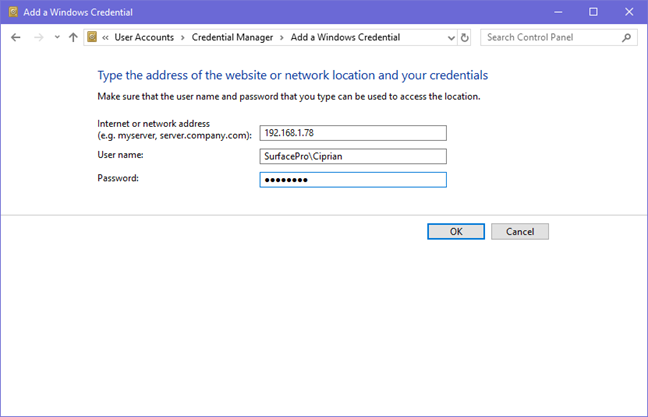
The credentials are now stored and used automatically each time you access that network computer.
NOTE: One important aspect for you to remember is that you cannot manually add Web Credentials in the Credential Manager. Those are added by web apps automatically, like Internet Explorer or Skype.
How to remove a credential from Windows
To remove a credential, first find it and expand it, by clicking on its name or the arrow on the right. Next, click or tap Remove or "Remove from vault" (depending on how the option is named, in your version of Windows).
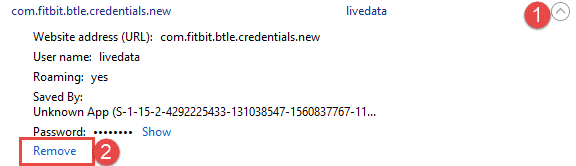
You are asked to confirm the deletion process. Click or tap Yes.
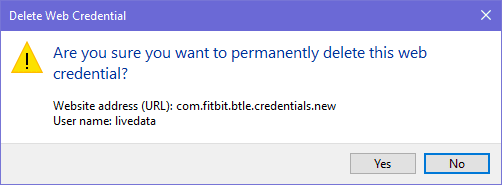
The credential has been removed and can no longer be used by Windows or the app that used to use it.
How to edit an existing credential
To edit the details of an existing credential, first find it and expand it by clicking on its name or the arrow on the right side of its name. Then, click Edit.

You are now able to change its details. Do not forget to press Save, so that your changes get stored.

IMPORTANT: We recommend that you do not change credentials with encrypted passwords or credentials that are used by specialized apps, like virtualization software. You should update credentials in those apps and not in the Credential Manager. You risk those apps not being able to work correctly anymore and you may have to reinstall them and reconfigure them from scratch.
How to backup credentials
More knowledgeable users who already know about the Credential Manager may want to know how to backup their credentials and migrate them to another Windows computer or device, when needed. This tutorial can be useful to them: How to Backup and Restore Windows Vault Passwords.
Conclusion
The Credential Manager has an important role in your computing experience. Knowing how to find it and work with it, can be important when you are not able to log in to different network and web locations, due to the wrong details being stored and used. However, not everyone should fiddle with it and a degree of care is recommended when making changes in the Credential Manager.